电脑端微信如何多开(如何电脑多开微信账号)
微信是现在很多用户都在使用的聊天工具,我们可以在线与对方沟通交流,还能与对方语音通话,非常方便。但是现在的微信不仅是在生活中非常常用,工作中也是。很多用户为了区分微信中的群体,都选择了使用两个微信账号,一个在工作中使用,另一个在生活中。为了让用户更好的使用微信,官方还推出了电脑端微信,我们可以通过扫码的方式快速登录,但是登录后我们无法实现微信的多开效果,即使多开了要来回切换窗口,非常麻烦。那么我们具体要怎么操作呢?接下来小编就来教你如何实现电脑端微信的多开效果,感兴趣的话就一起来学习下吧。

电脑端微信如何多开?下面这招轻松搞定
首先我们需要下载风云多聊,它可以轻松满足用户的多开需求。只需一个窗口就能实现账号的来回切换,而且窗口多开没有任何限制,操作方法也非常简单,非常适合多个微信账号的用户使用。下面小编就来介绍下操作流程吧。
第一步:
首先我们双击打开风云多聊,在中间我们可以看到【立即登录】的功能,点击它。
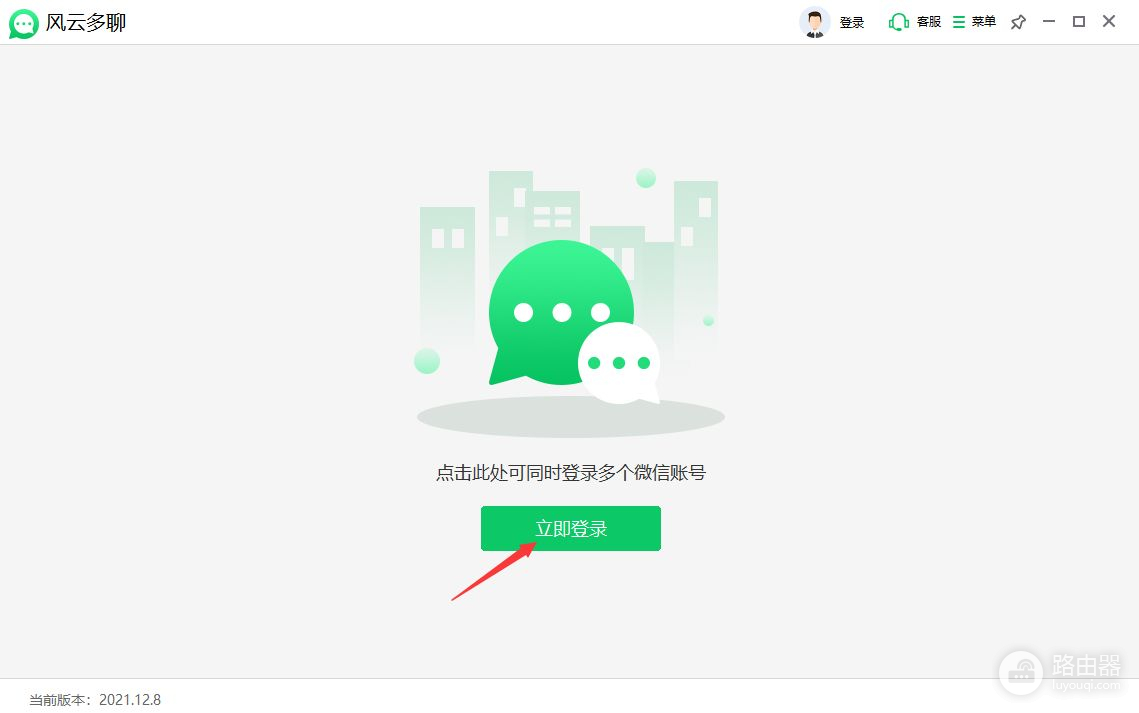
第二步:
点击【立即登录】后,我们会看到登录界面,需要用户添加微信账号后才能使用我们点击上面的【添加新微信】功能。
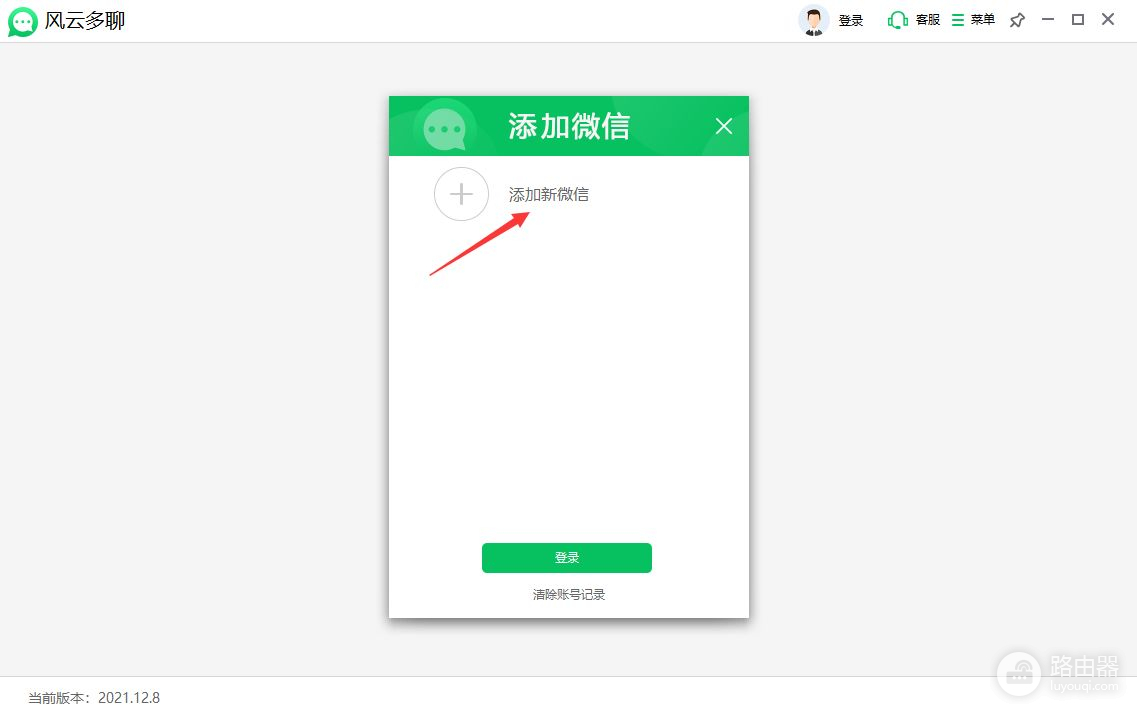
第三步:
点击后会帮助我们自动打开微信的登录界面,用户需要通过扫码的方式登录微信,扫码完成后我们需要在手机上确认即可完成登录。
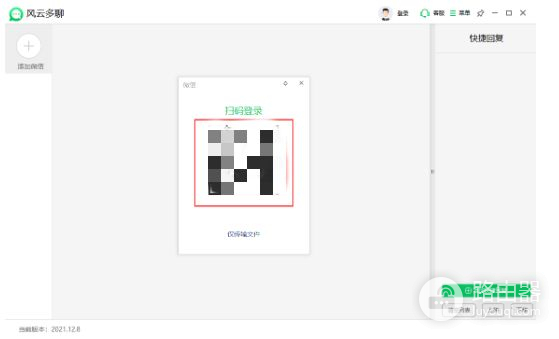
第四步:
登录成功后我们就可以看到微信的界面中,这样就完成了微信的第一个账号登录。用户如果想要实现多开的效果,可以点击左边的【添加微信】,重复上面的第三步的操作方法即可。
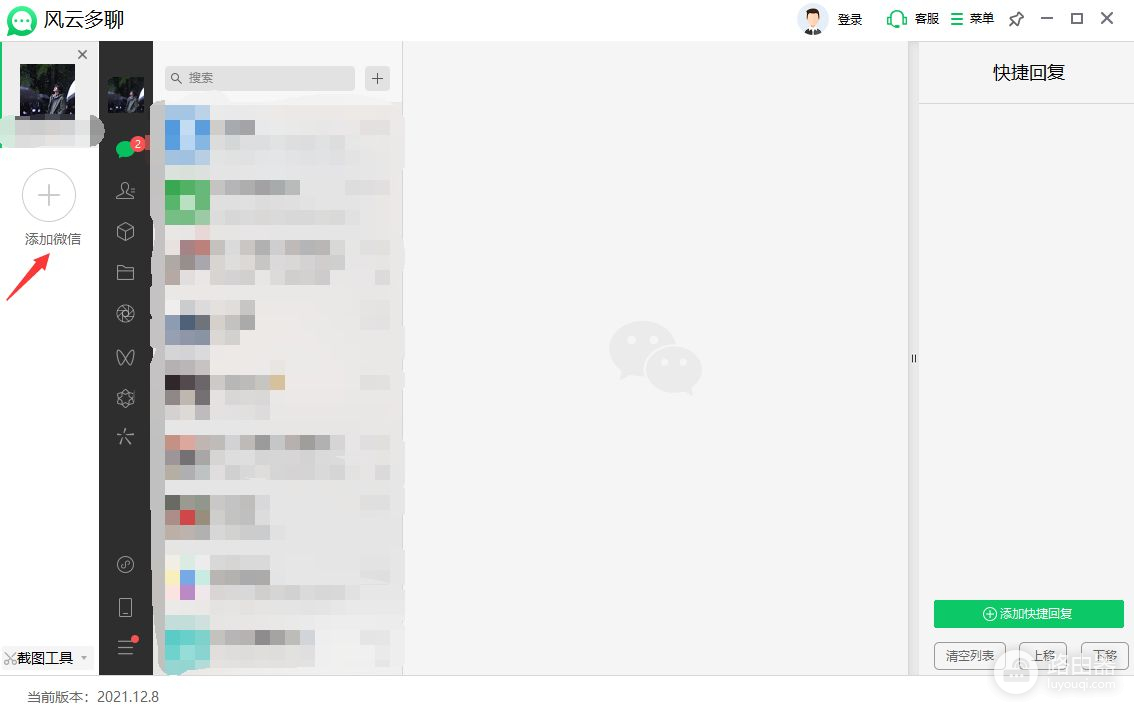
以上就是微信多开的功能介绍了,是不是非常简单。多开的微信个数没有任何限制,你还可以使用右边的快捷回复功能快速回复聊天内容,为你的微信聊天增添更多的便利。如果你喜欢这篇教程的话记得关注我们,我们每天都会更新教程,为你的工作和生活带来便利性,感谢你的支持!














